小白折腾NAS 篇十:内网穿透.学习记录.一篇小白看得懂的简易教程 — ZeroTier one 唤醒NAS沉睡的灵魂
创作立场声明:坚持原创.居中立场.
码字不易.如本文对您有帮助,请点赞打赏.关注收藏来一波.
感谢您的支持......
文章字数约6K,建议先收藏.在慢慢看哦...
依旧先放个目录:
目录
开篇
一、zerotier one 服务端创建及配置
二、威联通NAS端安装 zerotier one 并加入虚拟网络
三、PC端安装 zerotier one 并加入虚拟网络(附远程Qsync同步测试)
四、Android端安装 zerotier one 并加入虚拟网络
五、ios端安装 zerotier one 并加入虚拟网络
六、Transmission 测试
结语
开篇
今天来说一说内网穿透吧...很多朋友购买了NAS设备...却因为网络运营商无法提供公网IP而苦恼...
没有公网IP确确实实的限制了NAS能力的发挥....也让如我一样的小白用户有一种食之无味弃之可惜的无力感觉...
不能提供远程服务我要nas来干啥...占地方么....它只是一台沉睡的硬盘盒.....
说好的私有云..远程办公..远程学习...远程那啥....统统不能实现.....好气啊....
就像一辆硬派越野...每天只是在家里上下班使用...真的是一点灵魂都没有...它会在车库里流泪......
这个比喻也不知道恰当不恰当...
最近参考学习了很多关于内网穿透的方法,诸如花生壳、蒲公英、零遁、frp、ngrok、team viewer、zerotier one等等主流的内网穿透方式,每一种方法都有自己的特点,但是能做到对小白用户友好、安全可靠、操作上易用、并且无广告、而且还免费、速度也还能接受的,就只有 zerotier one 了 .....
在这里也感谢站内外大神们的经验分享....
简单介绍一下吧:zerotier one 是一款功能完善、操作友好,也即是非常好用的内网穿透工具,它能实现虚拟局域网的组建,我们的任何一台设备,只要加入了这个虚拟局域网,那么我们在任何时间地点都能访问内网,也能相互访问,从内网中获取共享的资料文件。
这里不讨论原理以及介绍高深的术语....只以最简单、最直白的文字让小白用户轻松实现内网穿透.....
很简单的.....
今天,就来做个学习记录....跟着我一步一步来...一起来唤醒沉睡中的NAS吧.....
一、zerotier one 服务端创建及配置
要想用zerotier one创建一个虚拟的局域网络,那么我们首先要登陆 zerotier 官网,申请注册一个账号,然后在官网创建虚拟网络服务端...
官网主页制作精美,我们只要注意一下图中标注的两个地方,左边是 DOWNLOAD ..是各个平台的zerotier one版本,有win、mac、Linux、qnap、synology、ios、Android等等平台的对应版本,下载的时候按照各自的设备平台来对应下载即可,我在下文中也给出了相应的下载链接...
下载页面...
那么我们先来注册吧...点击页面右上角的 my.zerotier.com
点击 log in to zerotier 登录...
点击 register 注册
注册页面填写上你的用户名、邮箱、设置密码...
好了之后点击页面下方的 register 注册...
提示给你留的邮箱发了一封验证邮件....
我们打开邮箱看看有没有收到验证邮件....
很快,看到邮箱里收到了一封验证邮件,打开邮件,里面有一个链接,点击链接即可...
点击邮件里的链接后,会转到验证页面....click here to proceed ..点击继续...
验证成功....
用注册好的邮箱地址和密码登陆吧...
登陆后的个人账户页面...免费的free版本可以连接100台设备哦....
点击页面上方的 networks ,我们来创建虚拟网络啦.....
点击创建网络...
创建好了...记住上图中红框里的一串字母数字混合的ID号...
在下文里会统称为“网络ID号”
以后我们每一台设备的连接都要用到这个网络ID号...
好了,服务端就创建好了...很简单吧....
下面我们来看看客户端怎么操作吧.....
二、威联通NAS端安装 zerotier one 并加入虚拟网络
首先放个下载链接:
zerotier arm 版本 (下载页面包括了 X86 及 X86_64 版本)
x86的威联通用户也可以直接在app center 中下载安装...
在第三方源里找到 zerotier 点击安装,这里我已经安装好了....
好了之后,图标不会出现在桌面上,而且在app center 里点击打开也无法开启...
点击打开,就会如上图这样.....
原来我们并不需要打开它,安装好以后,它就自己在后台运行着了...
我们要做的,就是把它和虚拟网络服务端连接起来....
那要怎么样才能使用呢...接下来就要用到 winscp 来把NAS加入到我们创建的虚拟网络中去了...
(winscp请自行搜索下载哦....)
这个就是 winscp 了... 安装好以后,打开它....
登录你的nas后,找到 zerotier 文件夹....按照图片中标注的路径找即可..
PS:关于第三方app源的添加、winscp的安装以及如何连接NAS,在这里就不重复写了...
具体可以参考一下我的系列文章第四篇:
找到文件夹后,这里我们要输入一条命令,很简单,就一条....
如上图所示..在 “命令” 选项页下选择 “打开终端” .....
在输入命令的框框里输入以下命令..
命令为:zerotier-cli join XXXXXXXXXXX
然后点击 执行 ...
命令中的 XXXXXX 为我们之前申请创建的 网络ID号 ...
看到图中黑色框框里出现了 200 join ok .. 就是添加成功了.....
让我们回到 zerotier 官网的服务端页面上.....
看到有一台链接的设备了哦...如果没看到..就手动刷新一下......
我们点进去配置一下...
进入页面后,往下拉,拉倒 members 这一段,就能看到设备的连接信息了....
如图所示,在设备连接信息的左边,有一个小方框,我们把它勾起来,这样就算是链接完成了....
一会就会出现虚拟局域网的IP地址了...
我的nas的虚拟局域网地址ip为:10.147.19.126
记住这个地址哦,以后登录nas就用这个地址了...
这样就算是连接成功了....还是很简单吧...
安装完了,但是还不能测试,因为这只是把NAS加入到了服务端里...
如果我们想用PC端访问NAS,那就必须把PC端也加入到这个虚拟局域网里面来才行...
那就到PC端去安装吧...
三、PC端安装 zerotier one 并加入虚拟网络
还是先放上下载链接:
macos的版本可以到官网下载哦...
下载好以后点击安装即可...
安装向导....
好了,pc端安装完成了,赶紧来加入虚拟网络吧....
运行后会在桌面的右下角显示zerotier的图标...
鼠标右键点它...选择 join network... 加入网络...
会在右下角弹出一个 join network 的小条形框....
把我们之前创建的 网络ID号 填上去即可...
好了以后点击 join ...即可加入了...
点击加入后,会弹出一个新的网络对话框,点击 是 即可...
操作完成.....
那我们又得回到 zerotier 官网的服务端页面上.....
看到设备连接数变成 2 了哦 ...
点进去配置吧...
把左边的勾勾打起来....
一会就看到了虚拟局域网的ip地址了....我的pc端地址为:10.147.19.137
那我们现在可以来测试一下了...看看的能不能登录nas....
浏览器输入NAS的虚拟局域网的ip地址,我的是 10.147.19.126
回车...
效果蛮好的嘛....
试试远程 qsync 看看效果...(以下是到了办公室,把办公室的电脑加入了虚拟局域网之后的操作)
打开Qsync ..
填写好nas的虚拟网络ip地址,注意加端口号,这里我用的是我修改后的端口号.....
没改过的可以用默认的端口号....
默认的端口号多少来着...我不记得了...啊哈哈....可以登录nas查看默认端口号...
在办公室的网络环境下,速度还是很稳的.....
关于Qsync的使用,可以参考我的系列文章第六篇:
好了..同步没问题了....这样就办公无忧了...
那么好玩,怎么能少了手机端....
四、Android端安装 zerotier one 并加入虚拟网络
依然先放个下载链接:
下载完成后安装上就可以了...
安装完成后打开它...
点击右上角的 + 号 ,添加...
把我们之前创建好的 网络ID号 填上去....
点击 add network 加入虚拟局域网...
这里有一个开关,我们要打开它。如上图所示...
会弹出一个连接请求...点确定即可...
在右上角有一个齿轮的图标,点进去,把蜂窝数据打开,就能在4G网络下使用了...
好了,我们又得回到 zerotier 官网的服务端页面上把手机设备勾起来...
把手机端勾起来...一会就出现虚拟局域网的ip地址了...
至此,已经加入了三个设备了哦....
那我们来测试一下吧...手机打开浏览器...
输入nas的虚拟局域网ip地址...
速度很快....
有时候4G下会打不开,那就加上端口号....
4G连接成功.....
也可以用手机访问PC端的共享文件夹哦...
打开nplayer,新建一个smb服务器,把PC端的虚拟局域网ip地址输进去.
我的PC端虚拟局域网的ip地址为:10.147.19.137
我PC端这里没有设密码,所以没有填写...
点击ok ,就能看到PC端的共享文件夹了...
打开一个文件试试看吧....
爱情宗师...很好听的一首歌....
再来试试nas端的远程播放....
因为是虚拟局域网,所以这里用smb服务器即可...
新建smb服务器,把地址、端口、用户名和密码都填好后,点击ok,就进去了....这里就不详细写了.....
nas的共享文件夹出来了...
4G下测试..找了一部经典的老片子....
也很流畅....
有没有很熟悉....
年轻时候的华仔....
好了,就先测试到这里吧.....
至于安卓电视盒子端,我暂时没有测试,有兴趣的也可以试着安装一下....
..........
关于如何远程观影的详细操作与配置.请参考我的系列文章第七篇,这里就不重复写了:
五、ios端安装 zerotier one 并加入虚拟网络
由于苹果中国商店已经下架了zerotier one ,所以想要下载的朋友要用国外账户去下载了.....
自己注册一个国外的apple id 账户去下载吧.....有一个国外的apple id 我觉得还是很有必要的...
配置什么的和安卓端是一样一样的....
这里就不详细说了......
不过听说ios端存在连接不上的问题...不知道是什么原因...可能被强了...有兴趣的朋友可以试一下...
美中不足吧....哪怕ios端真的用不了了,那还有PC端和安卓端,也可以解决很多实际问题了......
六、Transmission 测试
来试一下大家最关心的下载功能吧... 测试是在PC端下操作的....
找了一个内网环境,把我的 surface pro 加入虚拟局域网,ip地址为:10.147.19.135
然后安装了一个 transmission ..没有端口转发....51413的端口也是关闭的....200M电信网络....
下载一个pt种子看看什么情况...
下载速度大概 200K — 300K/s 之间.....
51413的端口是关闭的....
我们用手机看看能不能远程操控...
因为是PC端,所以先在tr里设置
默认的远程 http 接口为 9091 ..
用手机4G网络连连看...
输入设备虚拟局域网的ip地址+tr端口号 9091 ...
顺利登入.....熟悉的界面....
各项功能都没问题...
51413 端口依旧是关闭着的....
可以远程添加任务.....速度和你原来下载的速度是一样的......
因为设备连上了服务端之后,剩下的就是直连了......
再换一个地方测试吧,到办公的地方测试一下办公场所的内网....
这里速度好一些,不知道是不是种子热度关系....
51413端口也是关闭的...
远程操作虚拟局域网的tr的web端也没问题....
至于怎么提速.....暂时也还没有具体的解决方案...留待以后再写.....
网络通了自然就有办法的...
...........................
这里还是要简单来了解一下 zerotier one 的基本原理...
这里我引用一下...也让大家有一个简单的了解...
“zerotier one 节点之间的传输是属于 P2P.UDP 直连,无需服务器中转流量,互联速度仅仅取决于你的设备和其他节点的直连上传带宽(当然握手之初是需要经过中心服务器来当媒婆的,之后就是UDP直连了!)
连上后各个虚拟网卡相当于同一局域网内,无应用的限制了.....
至于有哪些应用场景就需要读者你自己脑洞大开了....
同时官方还给出了让用户自行在有公网ip的机器上搭建moon卫星级服务器,供带组建内网的其它设备握手使用以提高握手速度和稳定性,感兴趣和有条件的朋友可以去探索和折腾了。”
(以上“ ”引号内的内容来自爱问资讯网.)
简单点来理解就是,zerotier 只负责组网,组网完成后,zerotier就完成任务了,之后的设备之间的传输就是点对点的传输了,速度取决于你的设备以及你所处的网络环境.....
因为 zerotier 的服务器是在国外的,如果觉得速度不够或者不稳定,还可以找身边有公网ip的朋友,在他那里设置一个 zerotier 的 moon 服务端,也就是把服务端从国外搬回了国内,可以提高速度和稳定性.....
这里就不详细写了.....
结语
好了...今天就先写到这里吧......
zerotier one 确实是一款功能完备的内网穿透工具....点对点的连接方式也让人觉得更安全一些...
在实际使用中..有wifi的地方会比4G网络要流畅...速度会更好一些...
操作上也是极其简便,因为是虚拟局域网..一切操作都像是在家里般...
端口什么的都不用去考虑....
各种nas的应用也可以使用得到...
当然.对比公网ip下的使用,免费版本的 zerotier one 也存在着不稳定和缺点..
但是对于没有公网ip的用户来说,不失为一个很好的内网穿透解决方案....
没有公网ip的朋友也可以用 zerotier one 来安慰一下受伤的心灵...
也让沉睡中的NAS得以苏醒......
好了.今天的学习记录就先到这了....
下篇再见......
........................
码字不易.如本文对您有帮助,请点赞打赏.关注收藏来一波.
感谢您的支持......
2020.3.8. 17:30 ...
(头图来自百度图片...)


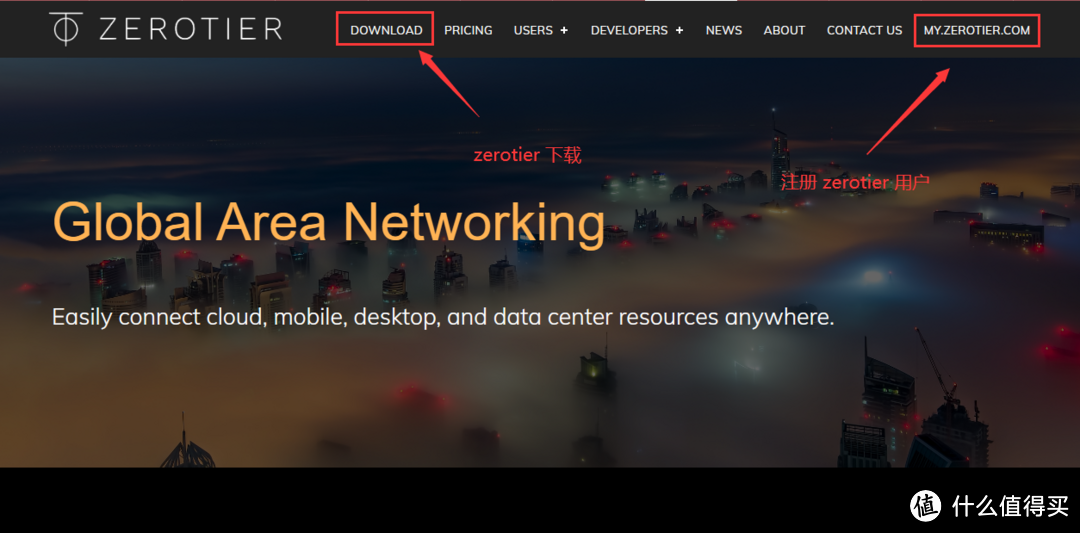
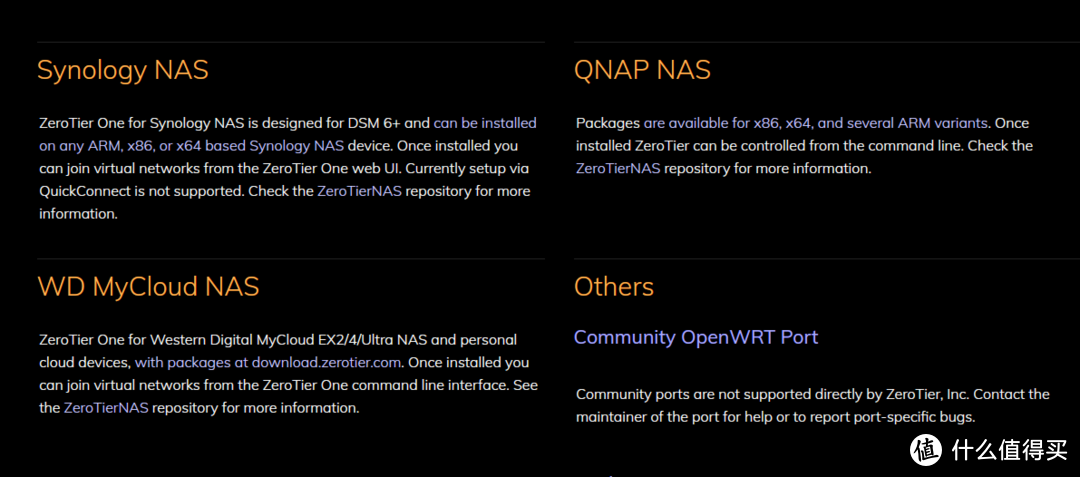
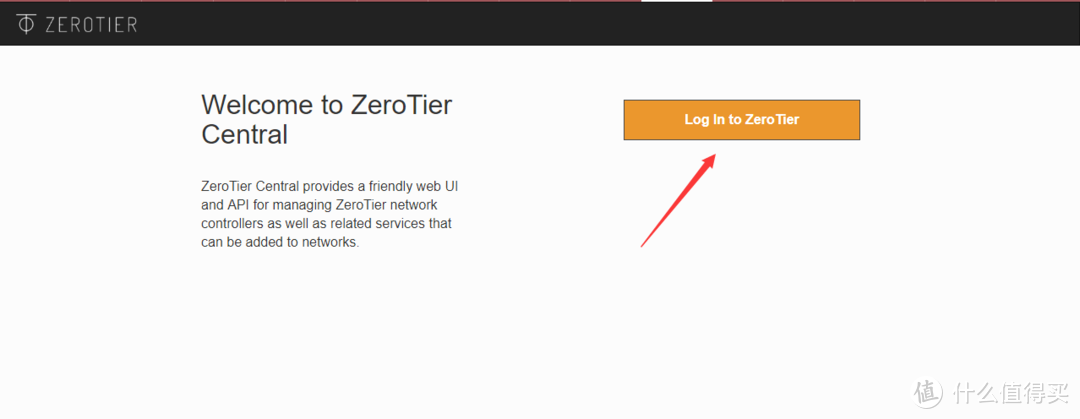
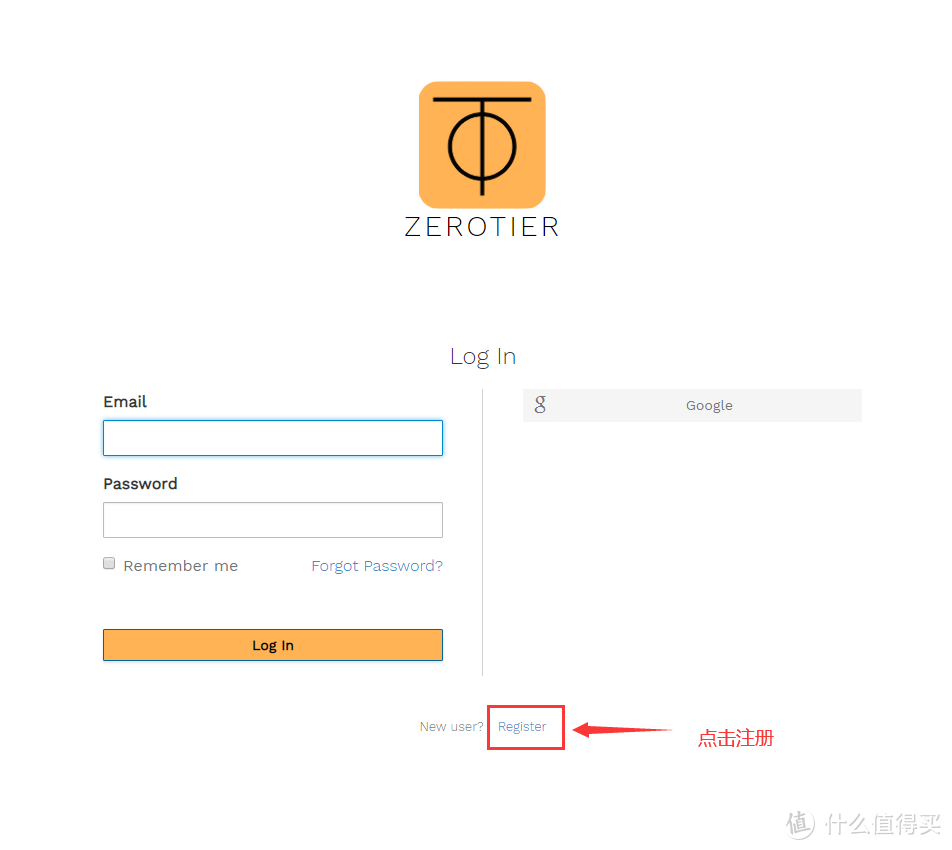
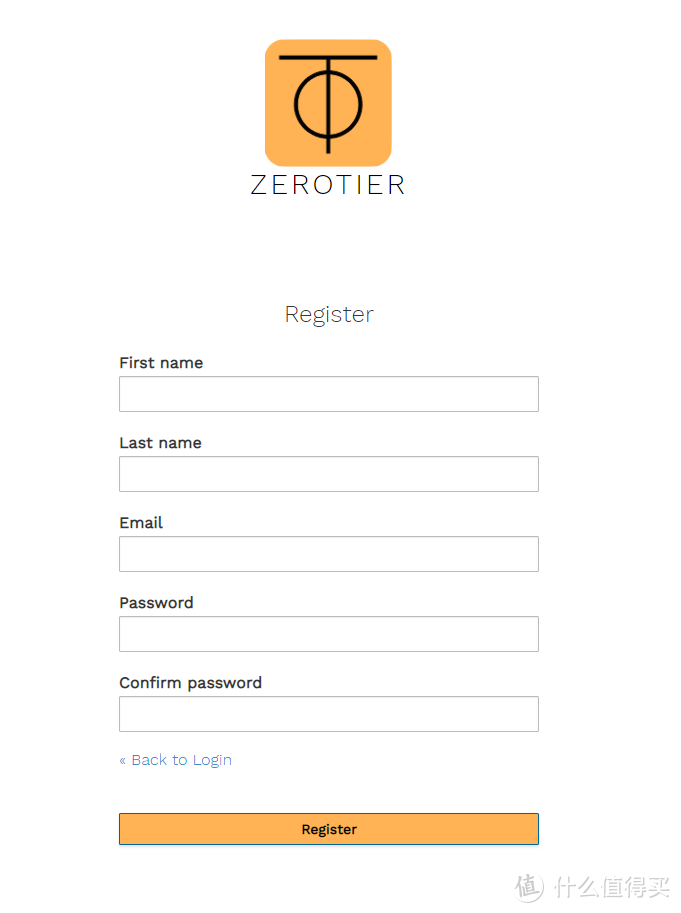
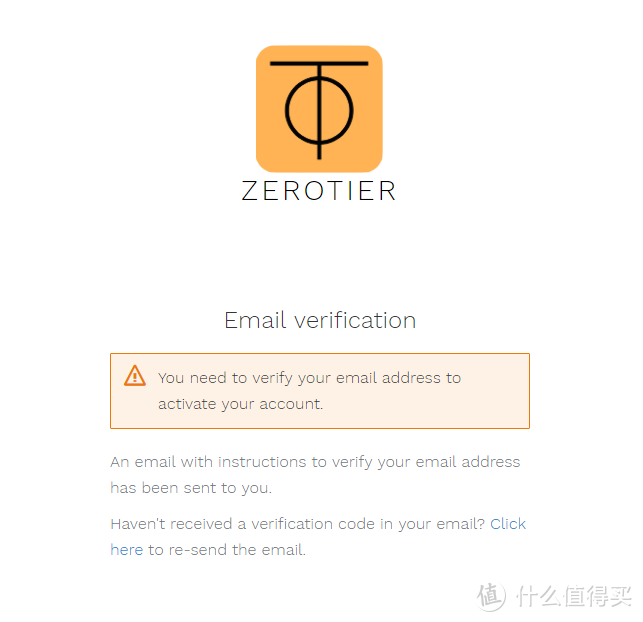
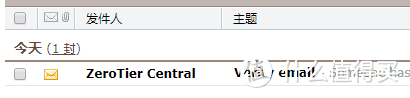
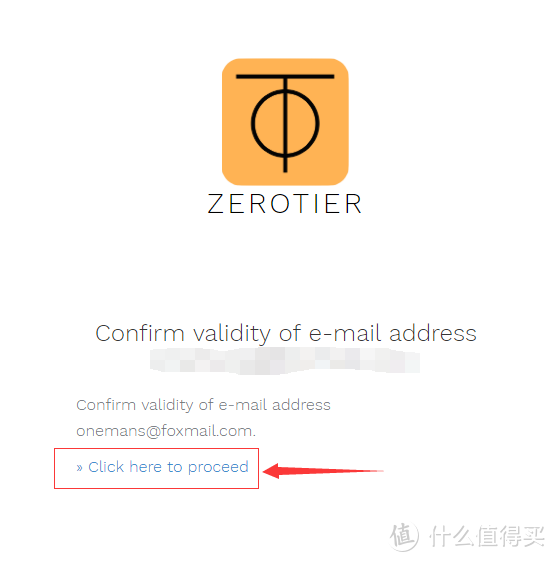
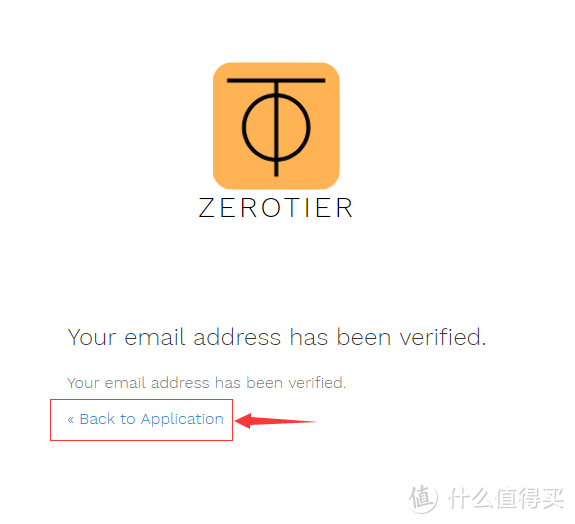
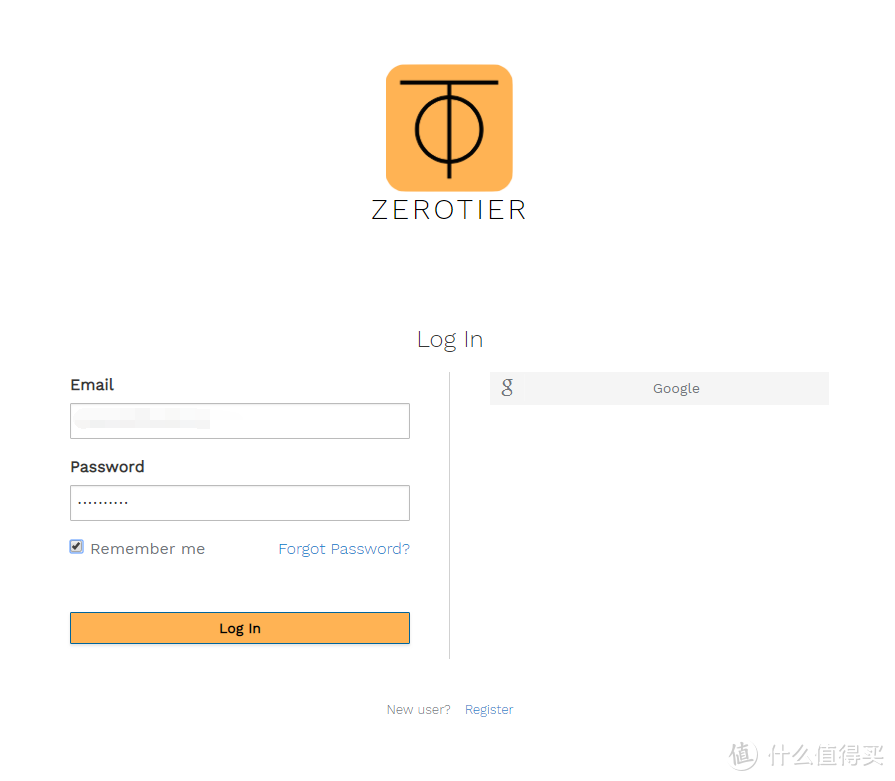
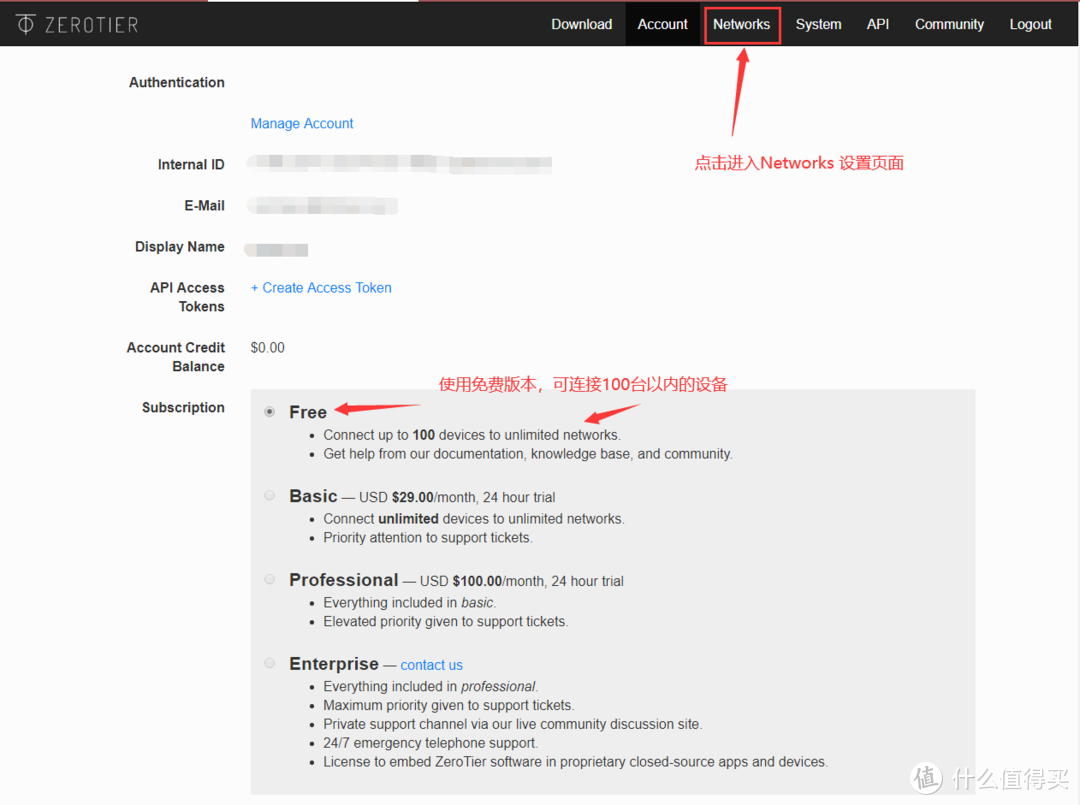
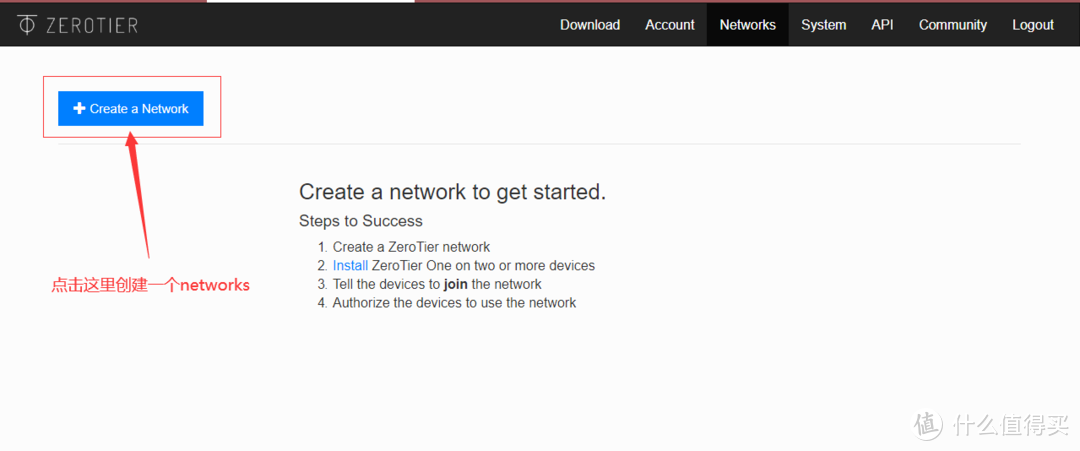
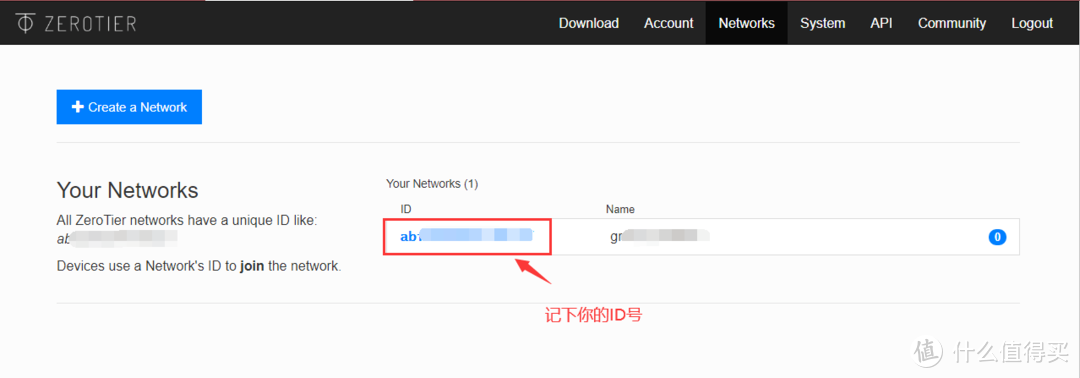
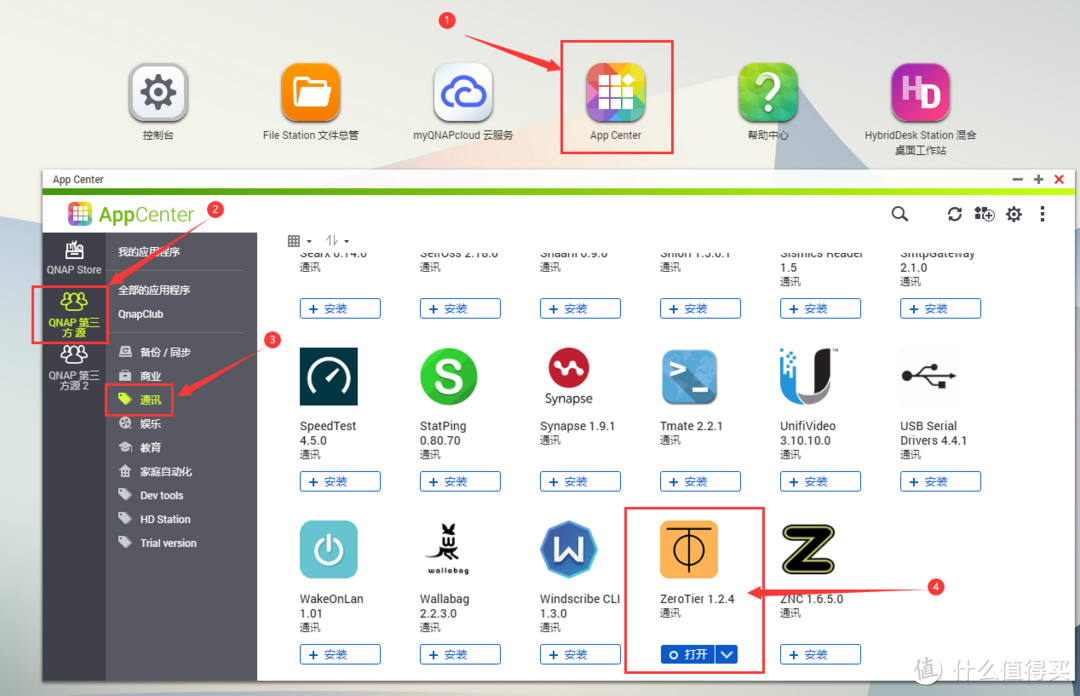
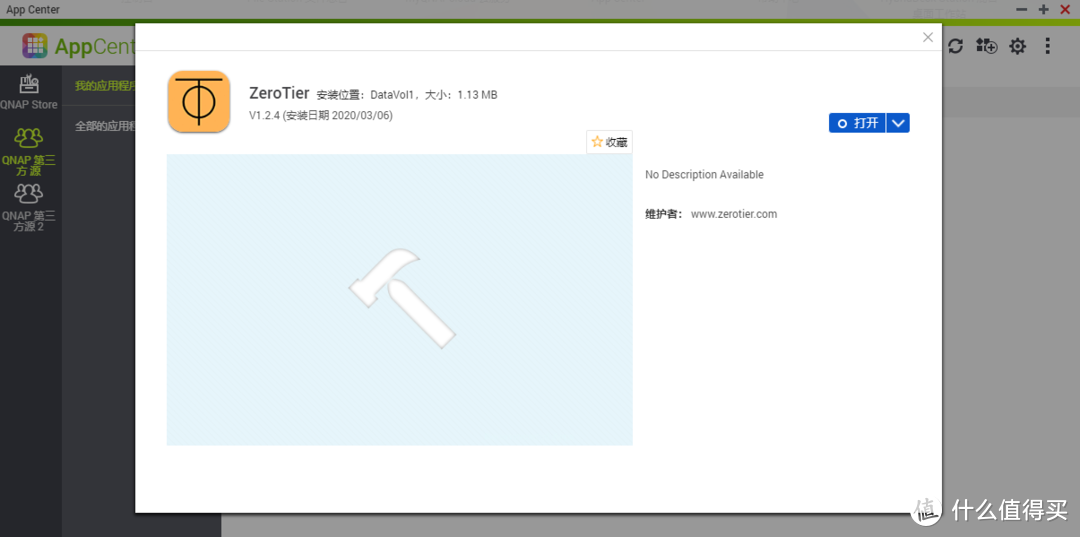
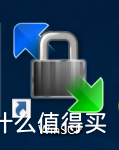
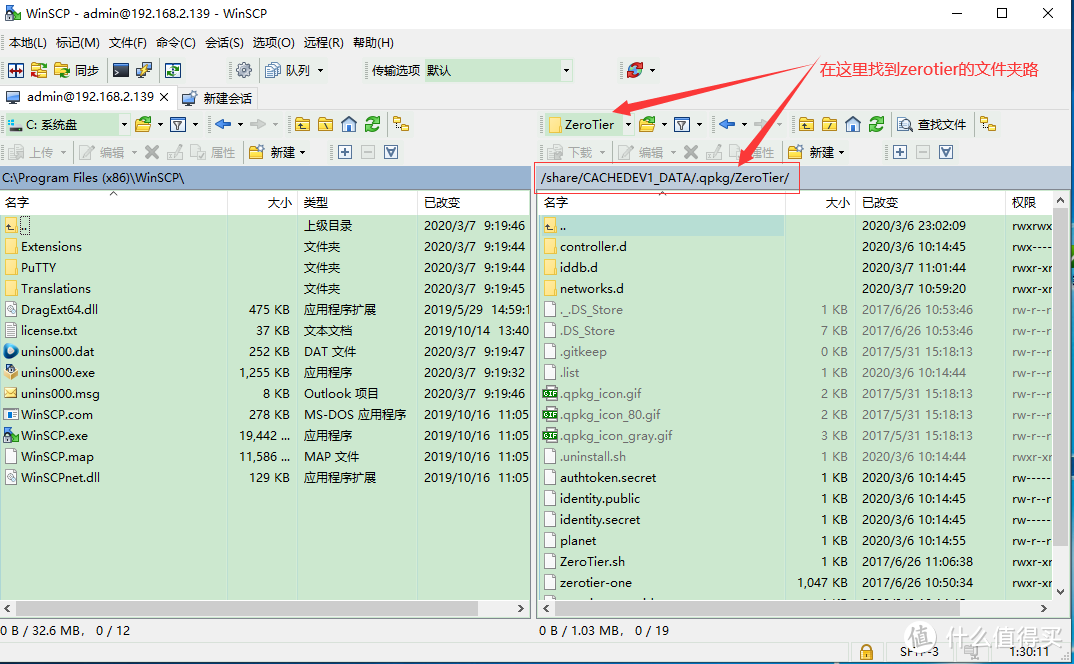
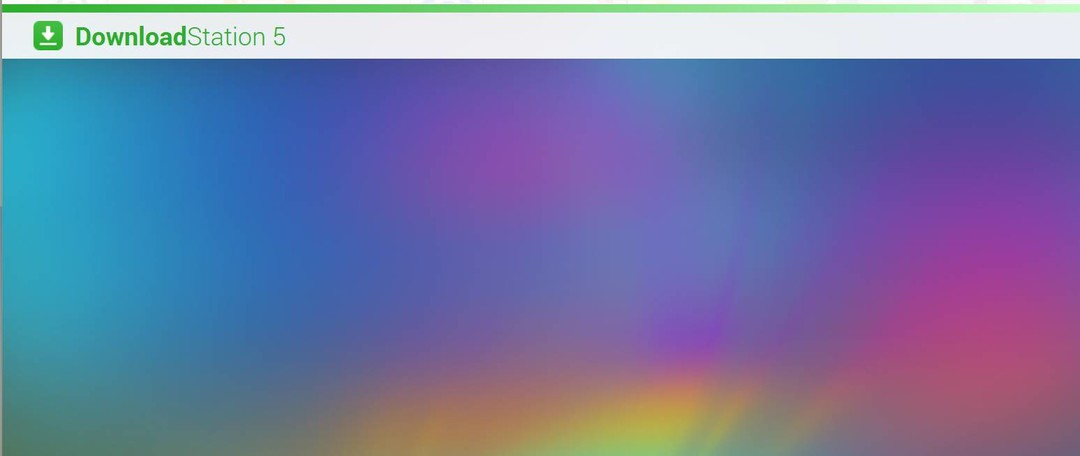
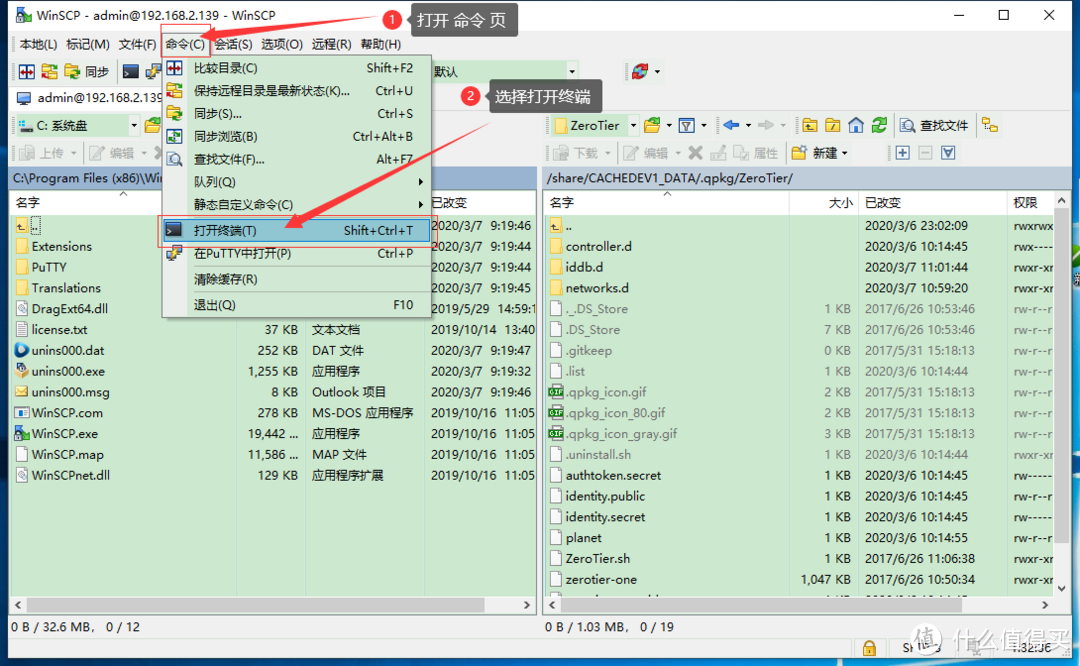
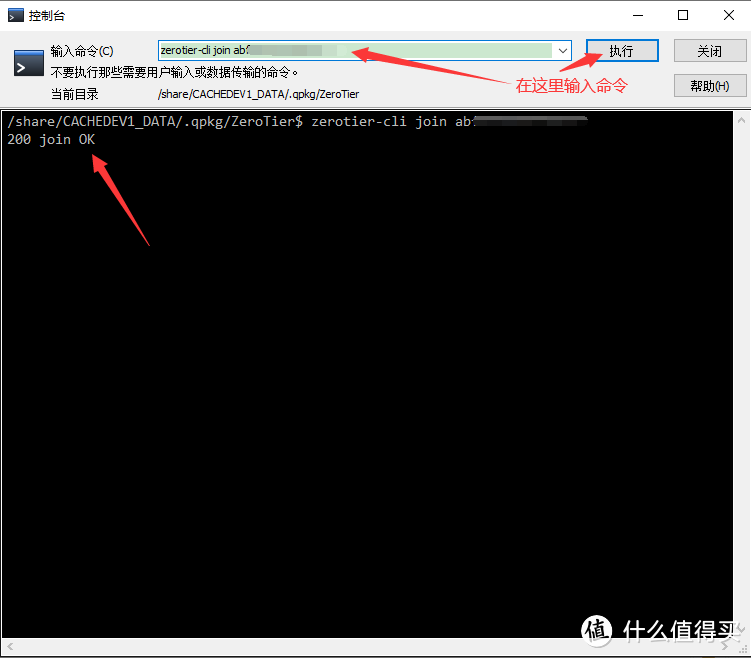
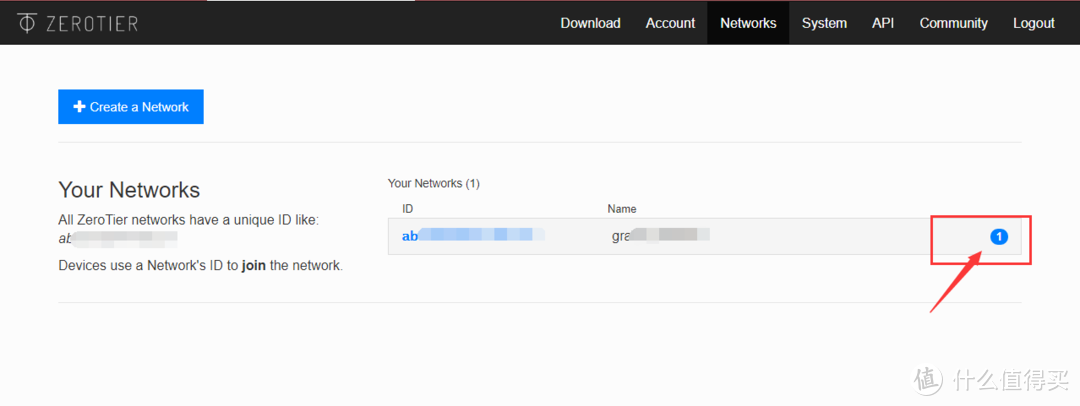
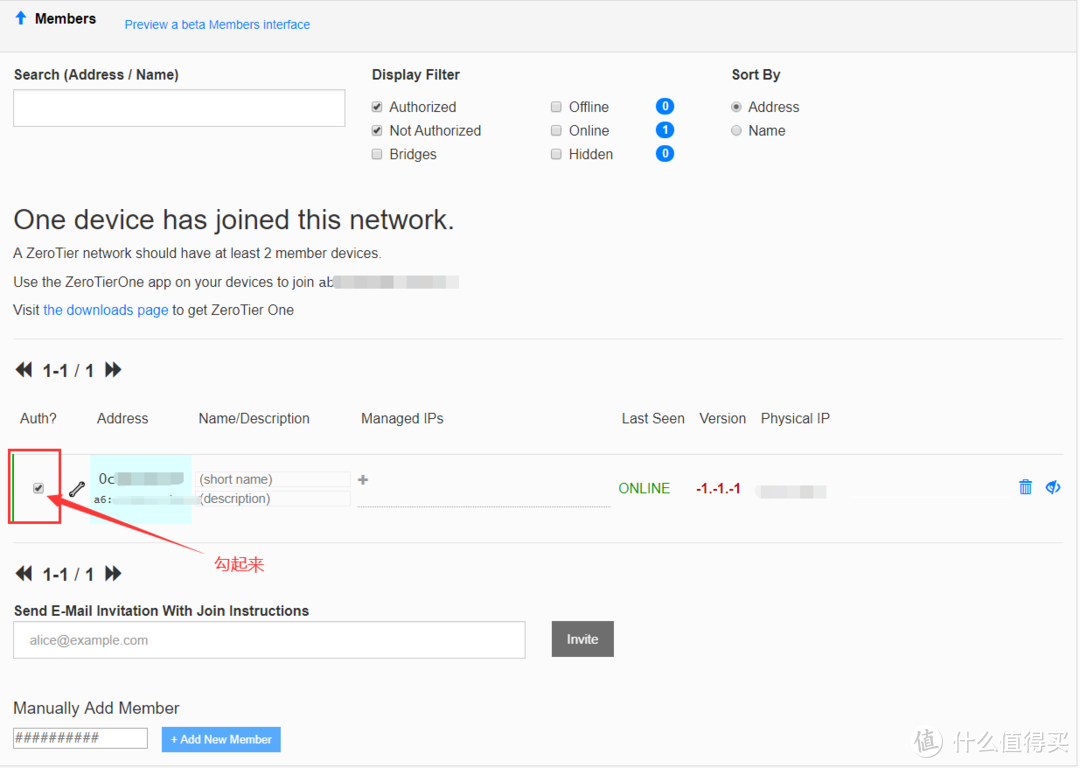
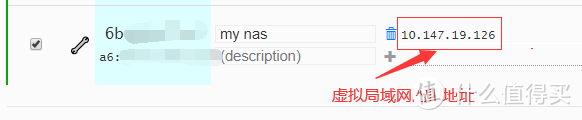
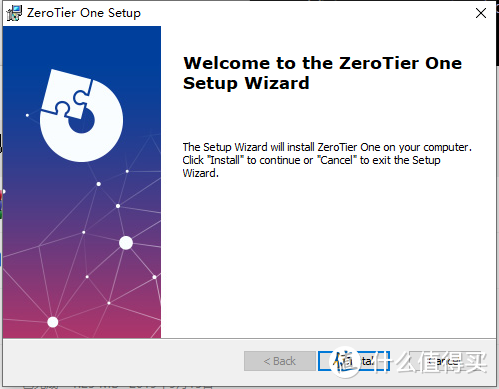
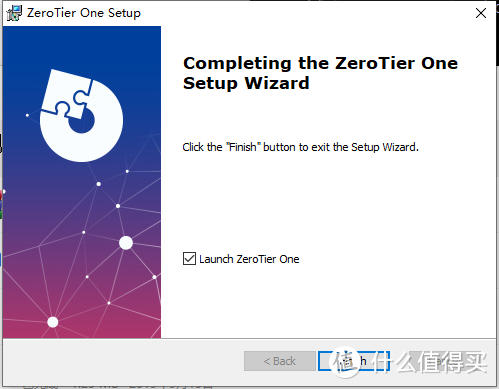
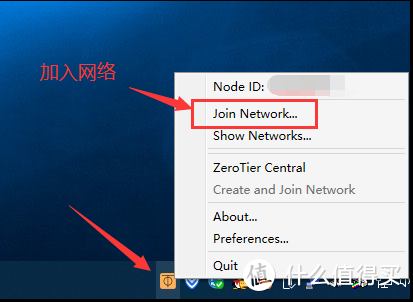
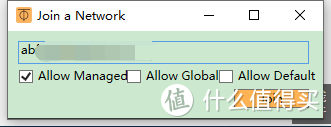
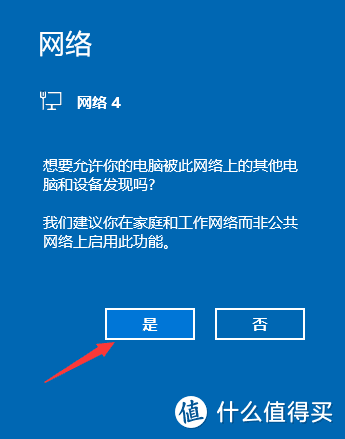
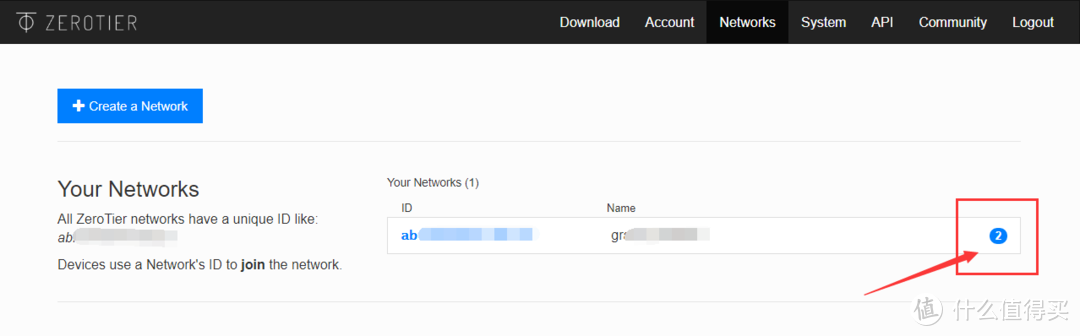


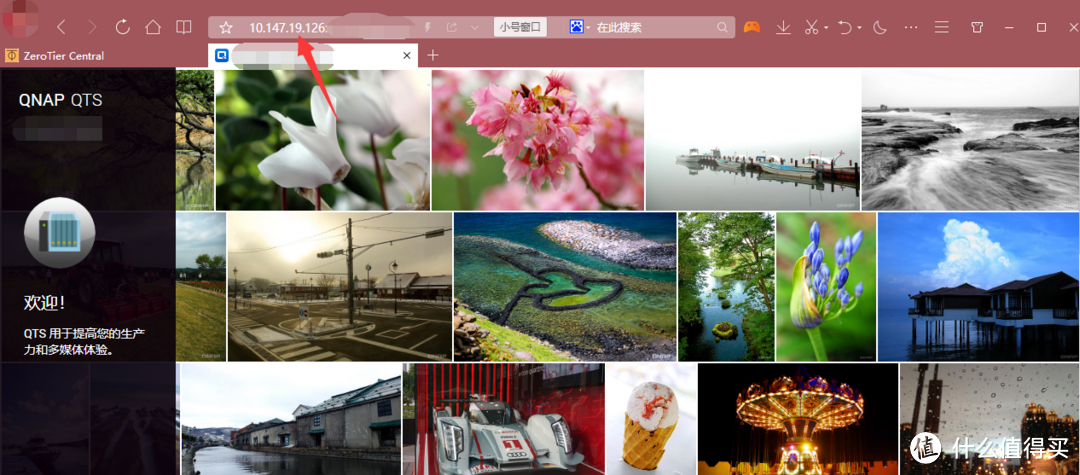
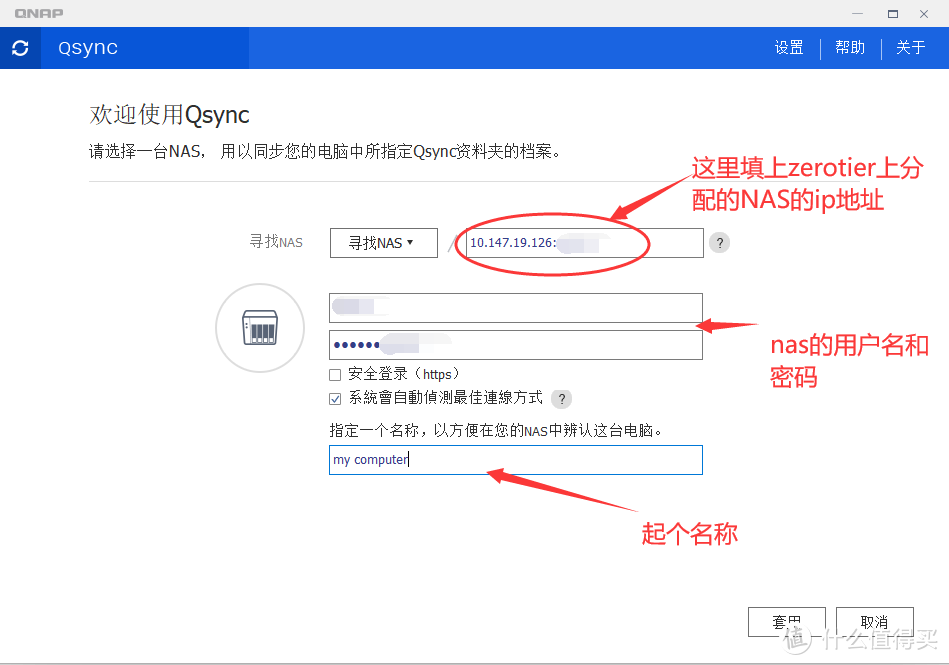
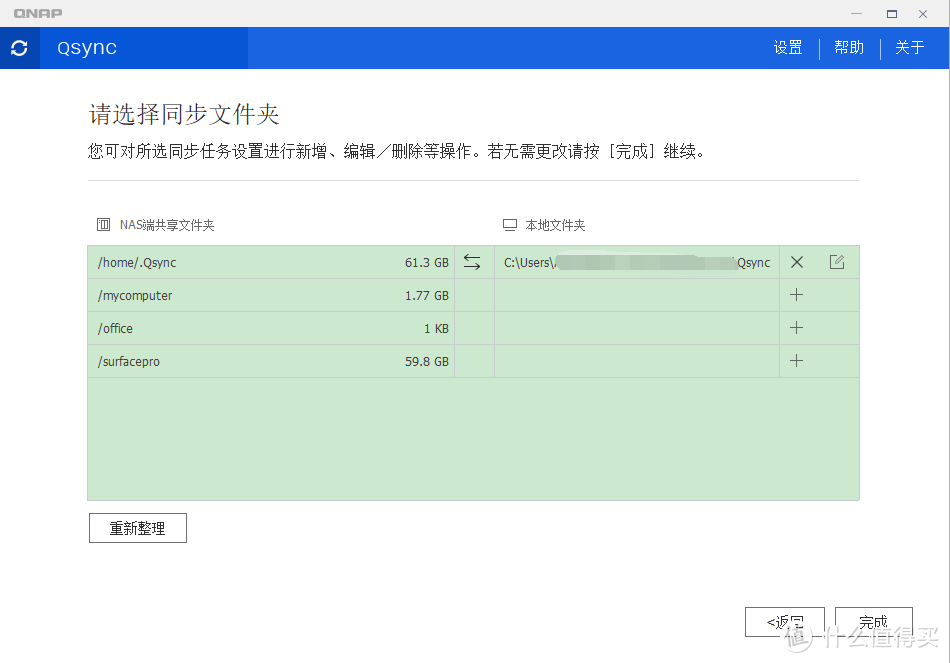
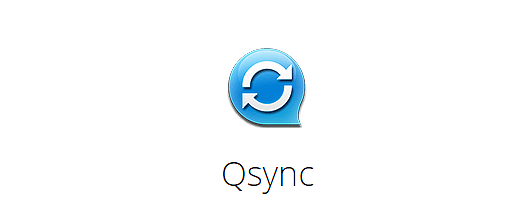
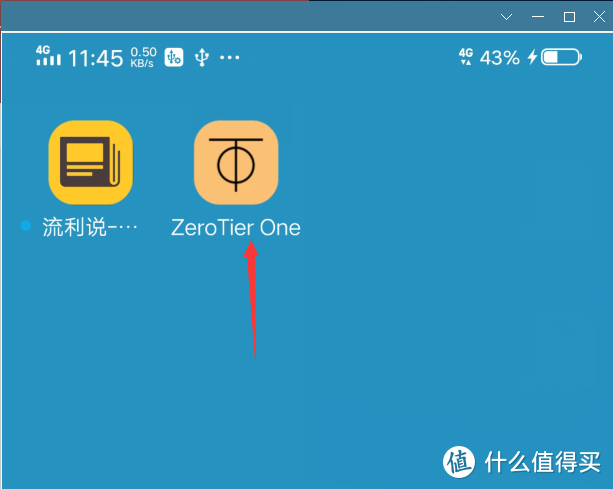
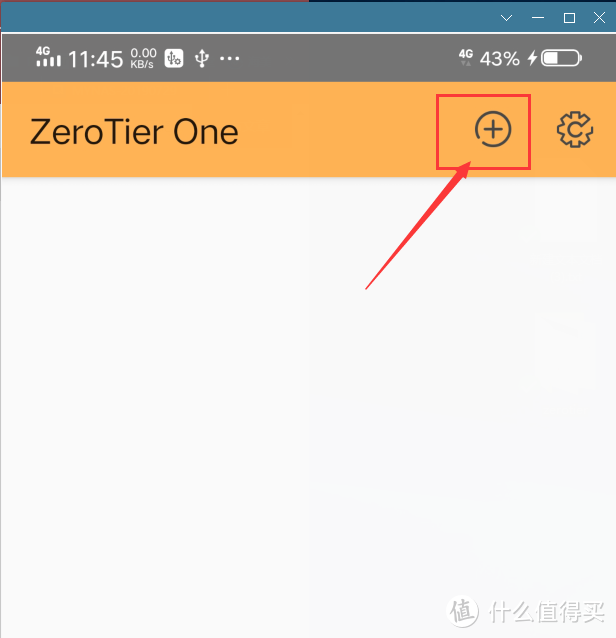
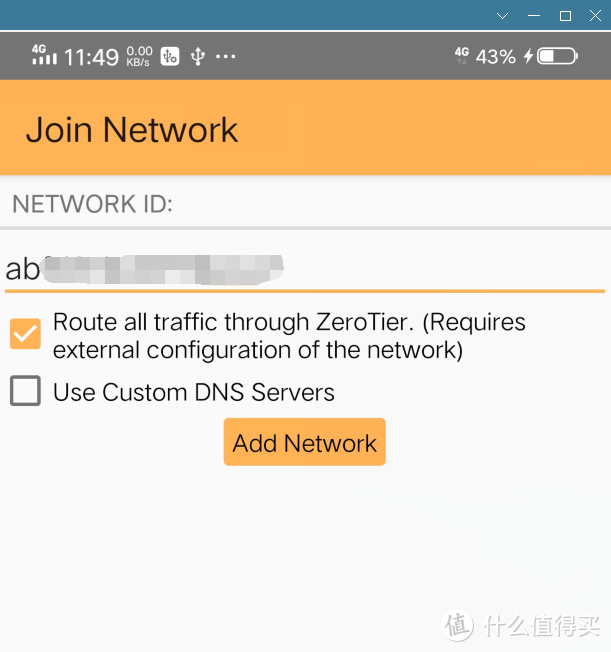
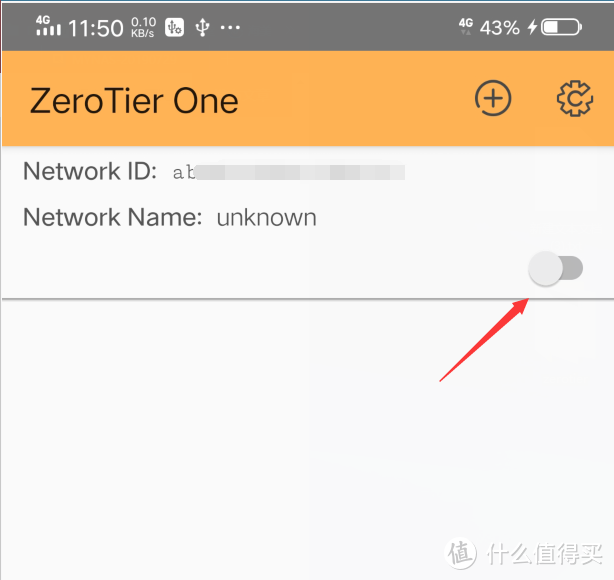
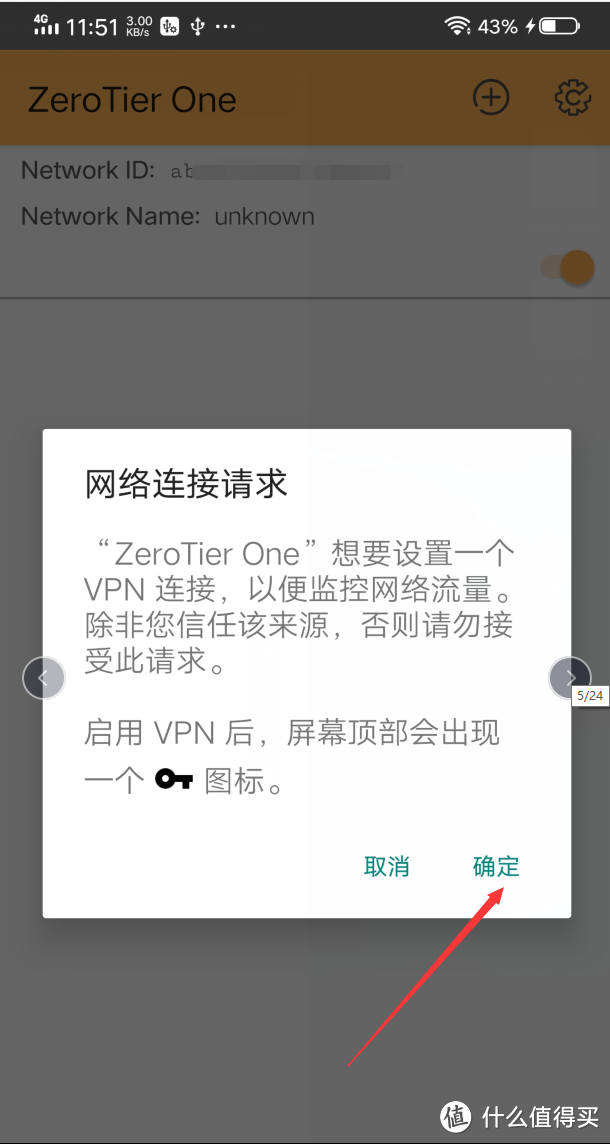
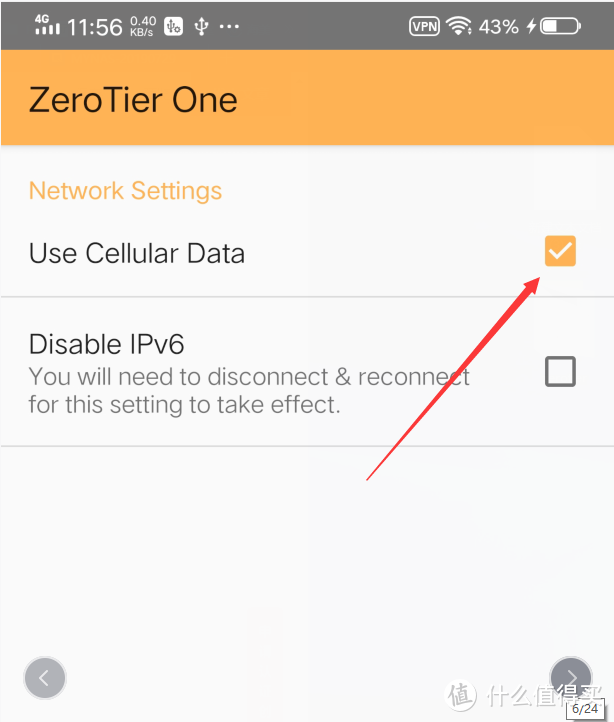

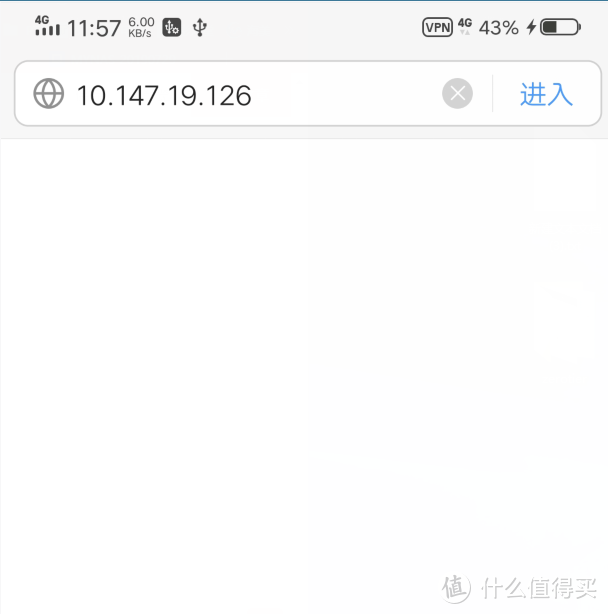
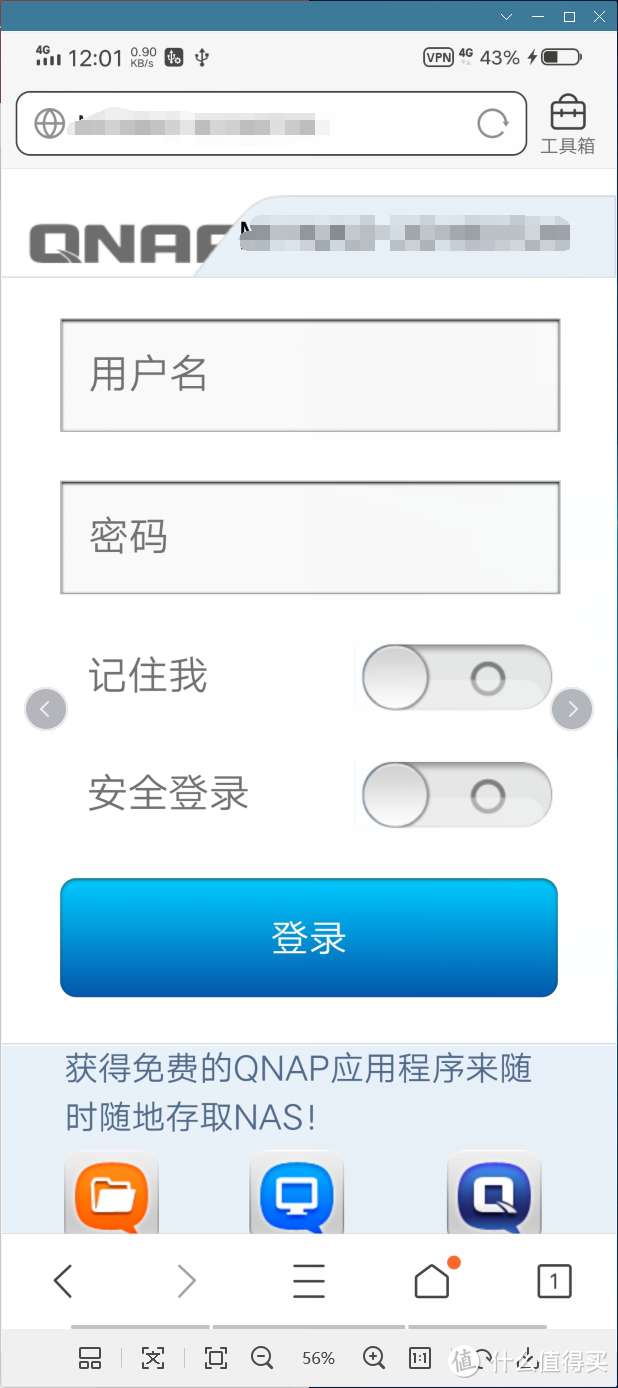
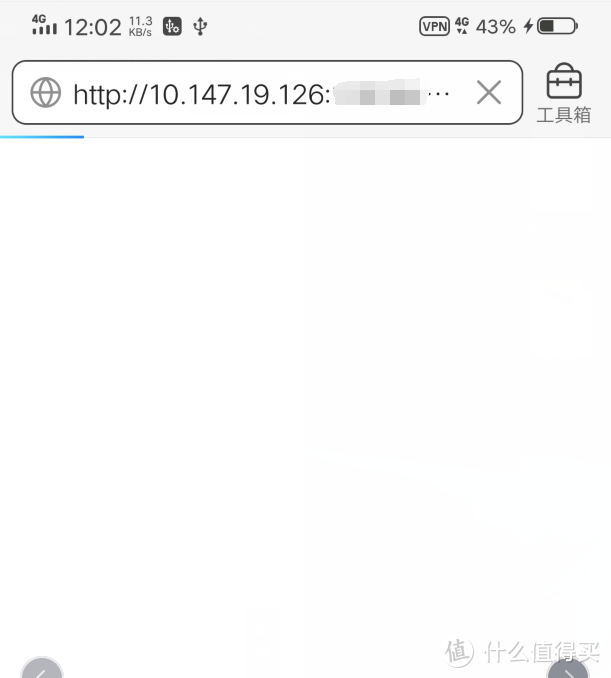
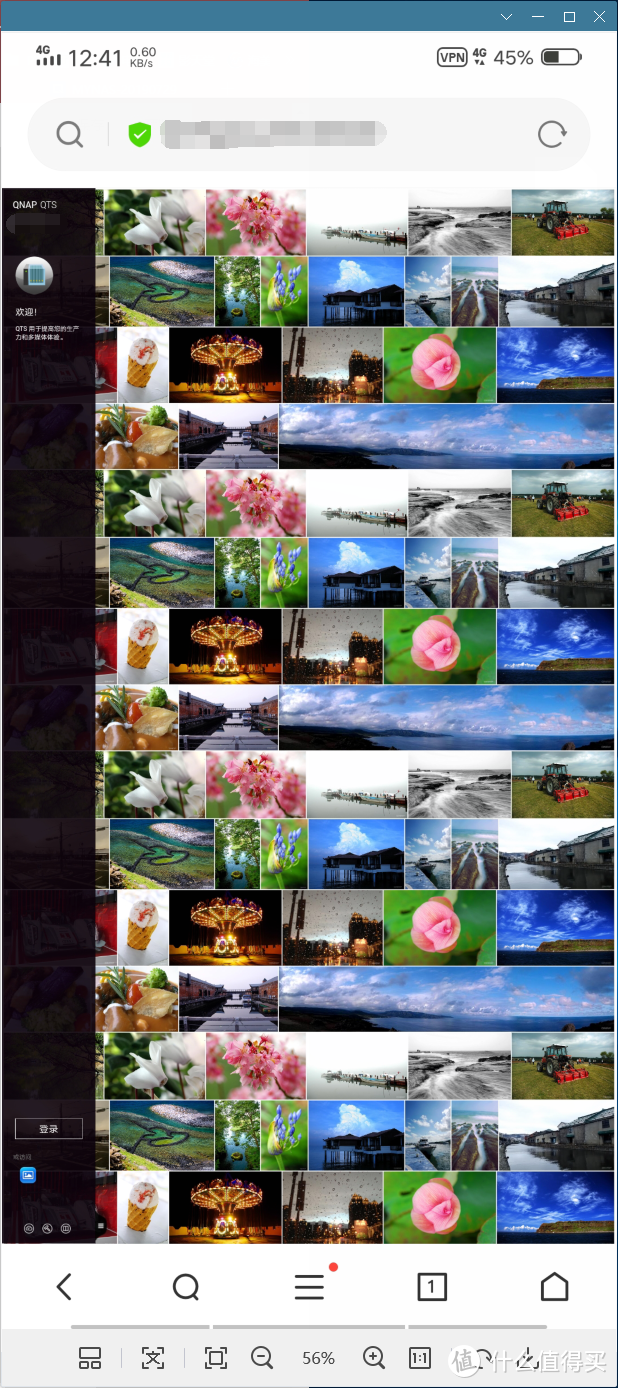
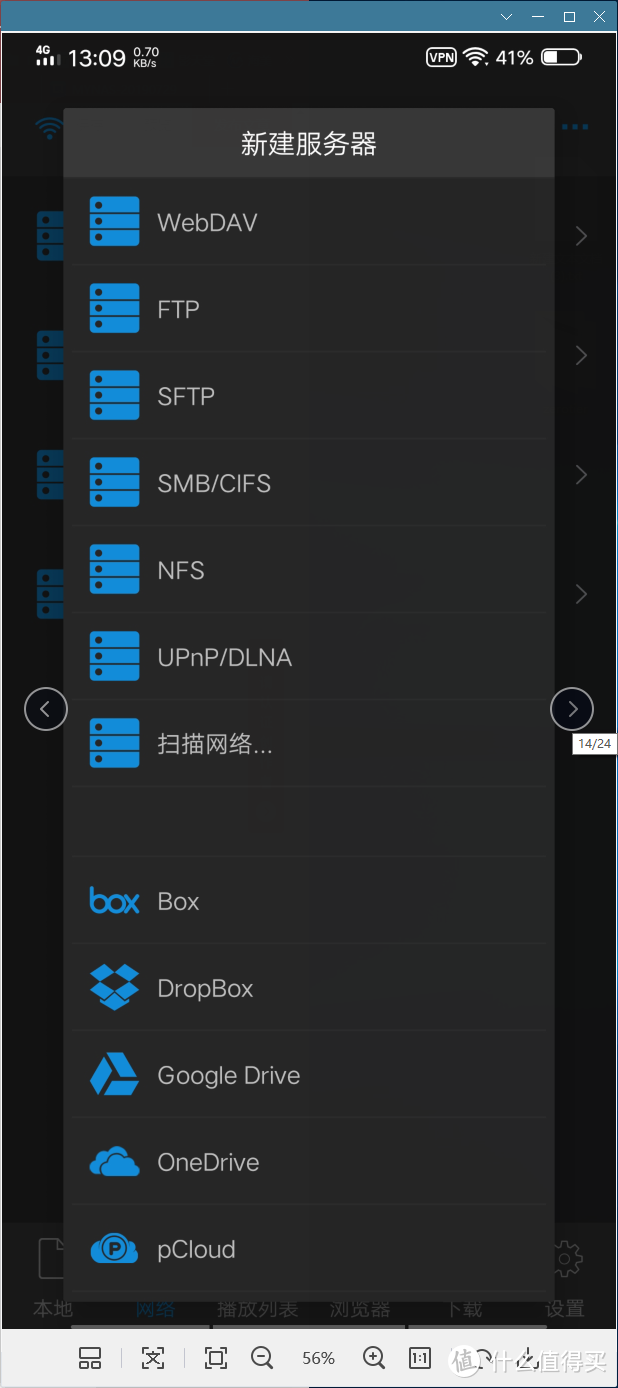
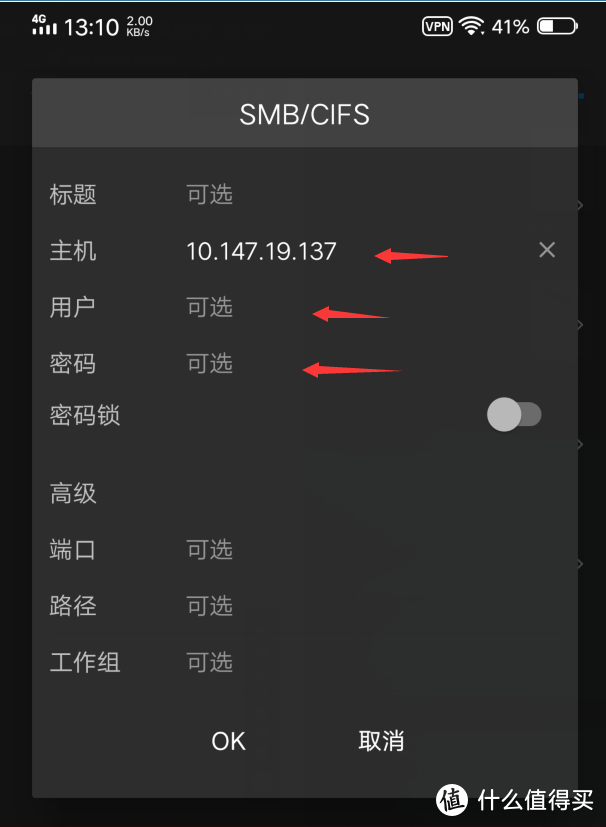
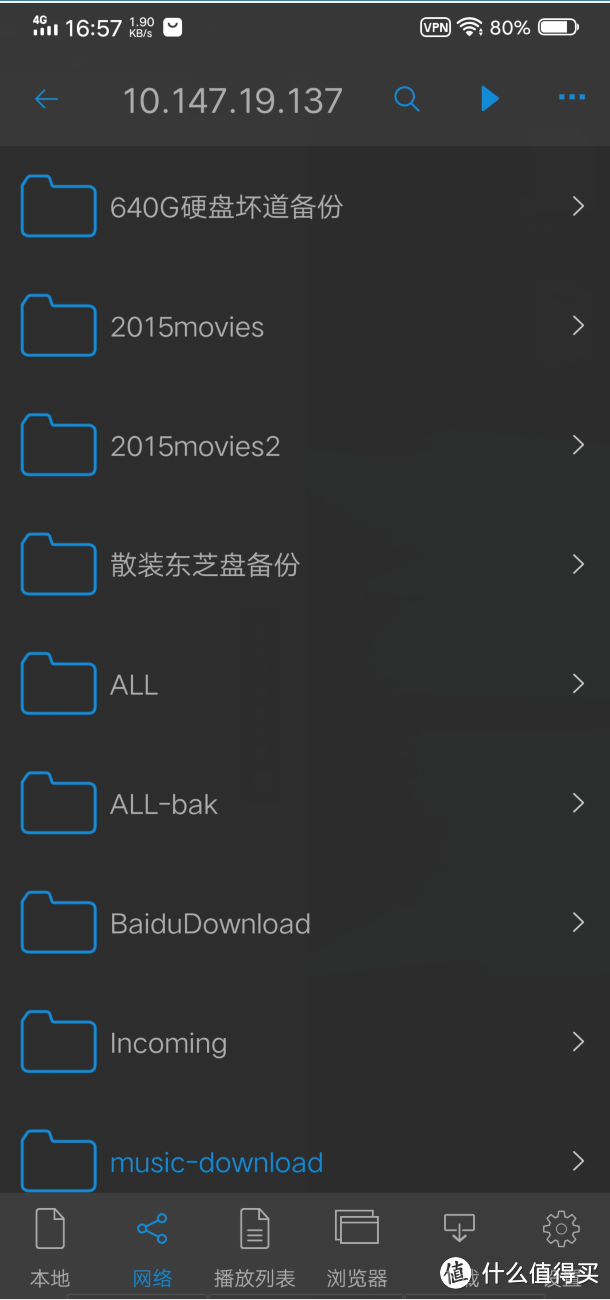

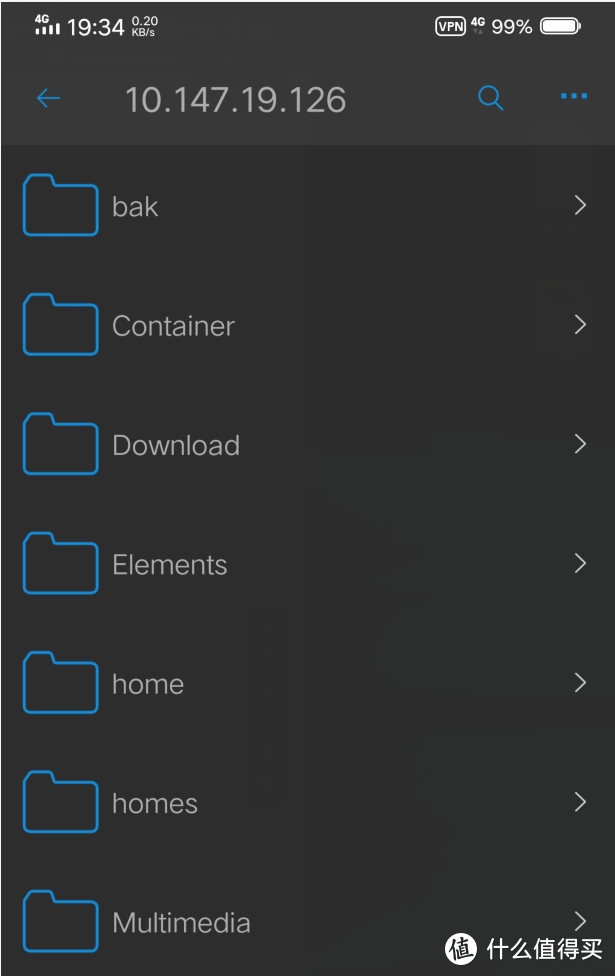
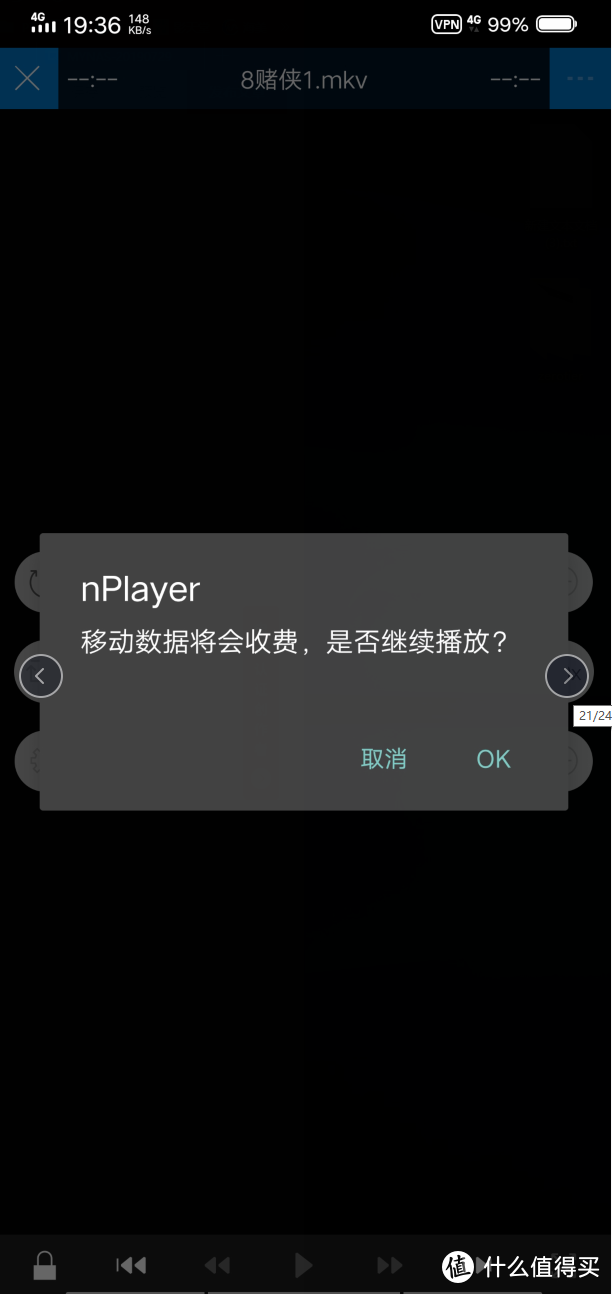




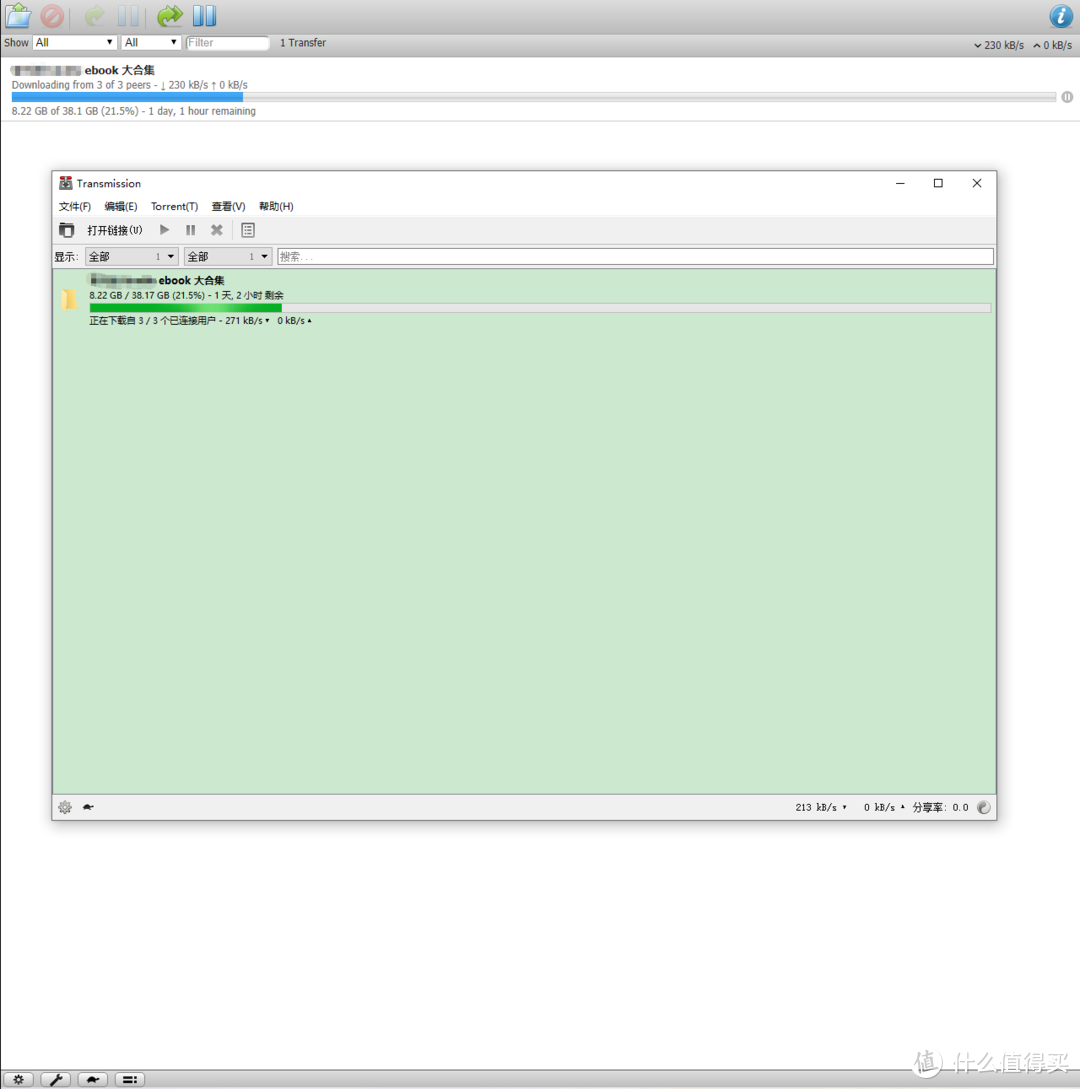
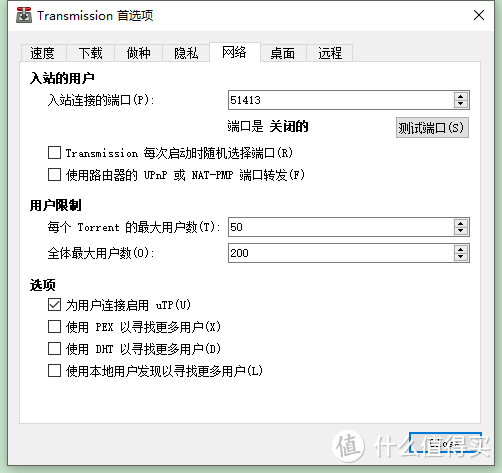
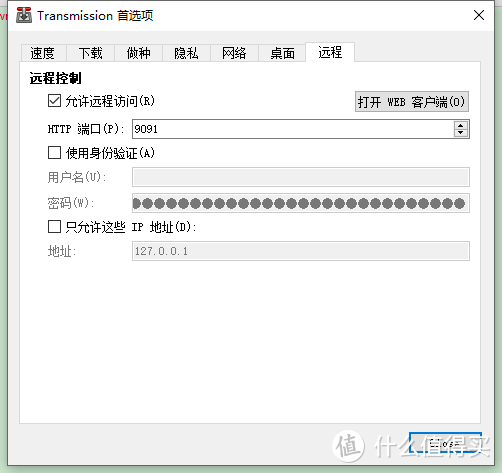
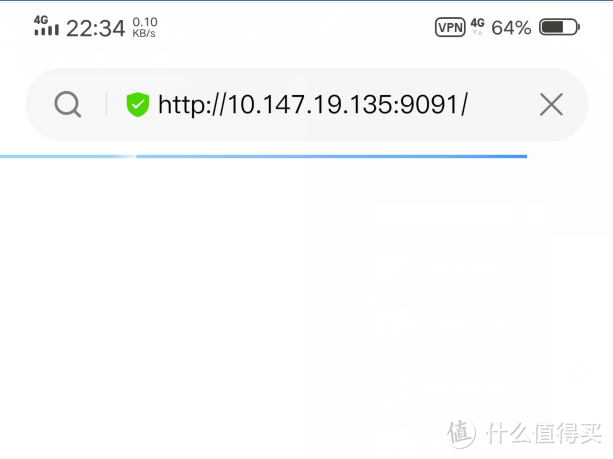
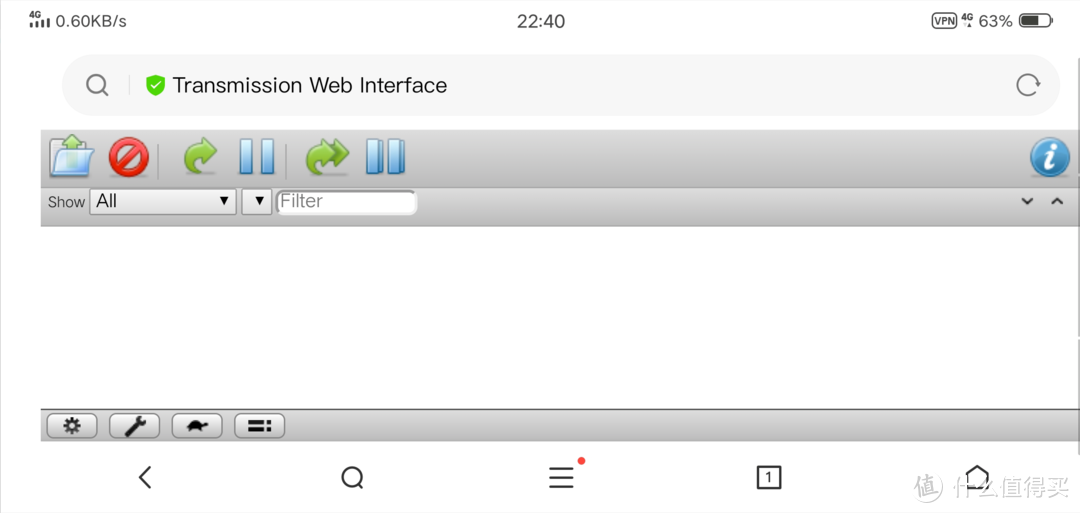
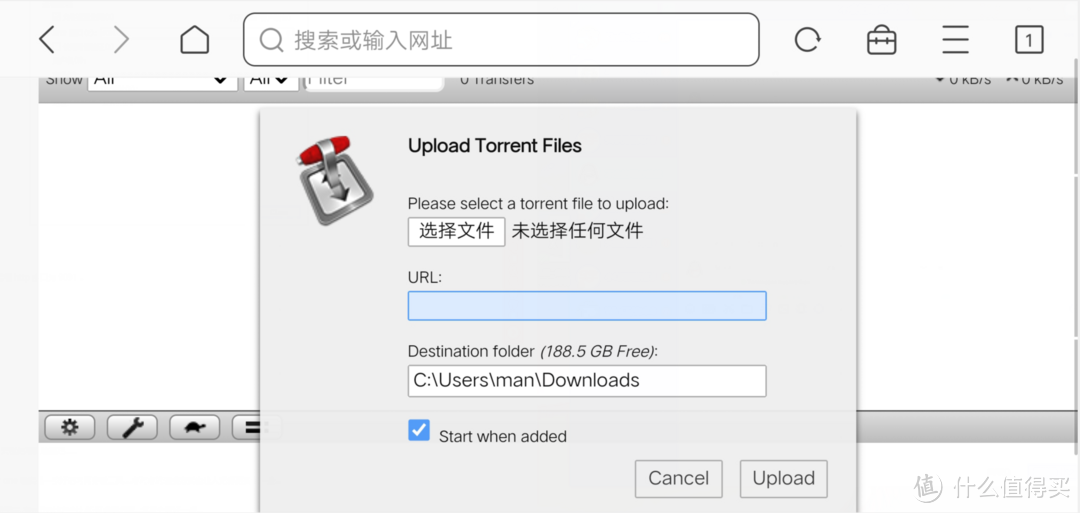
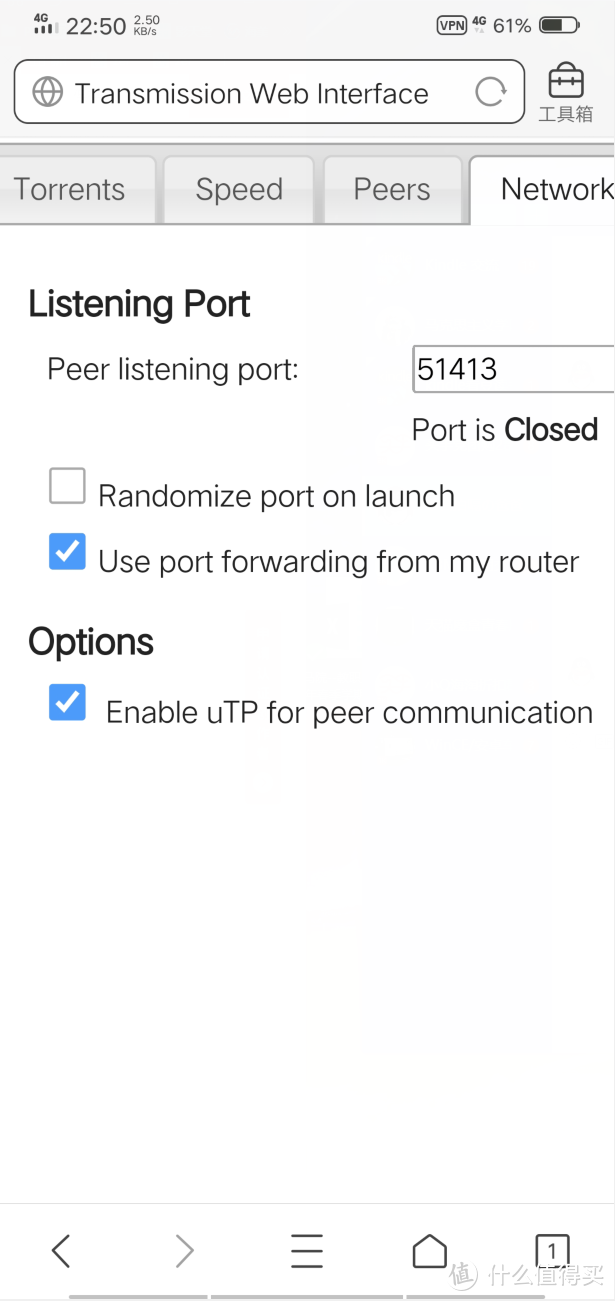
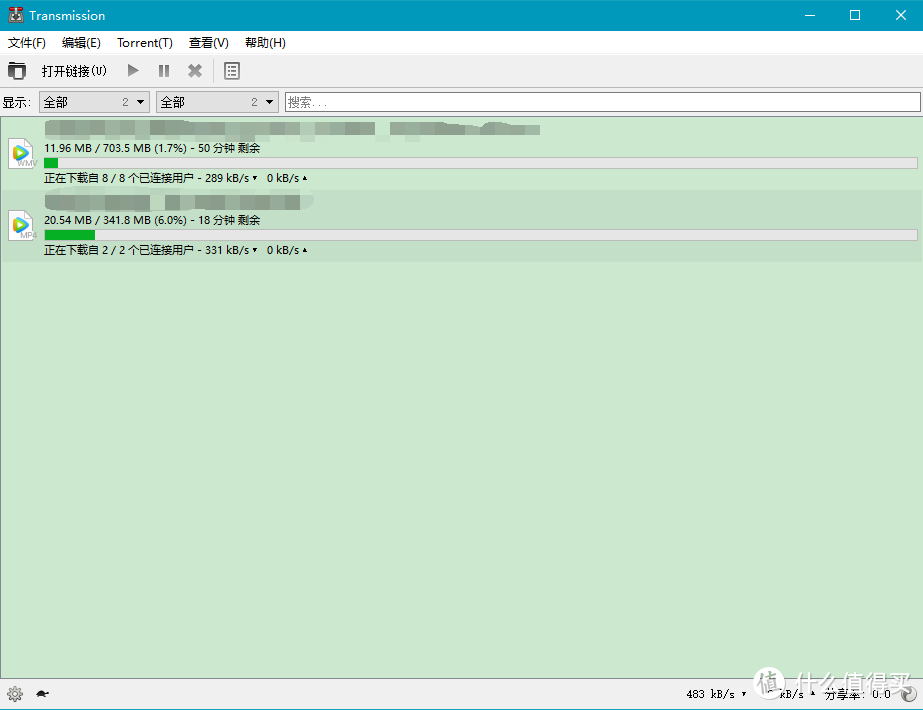
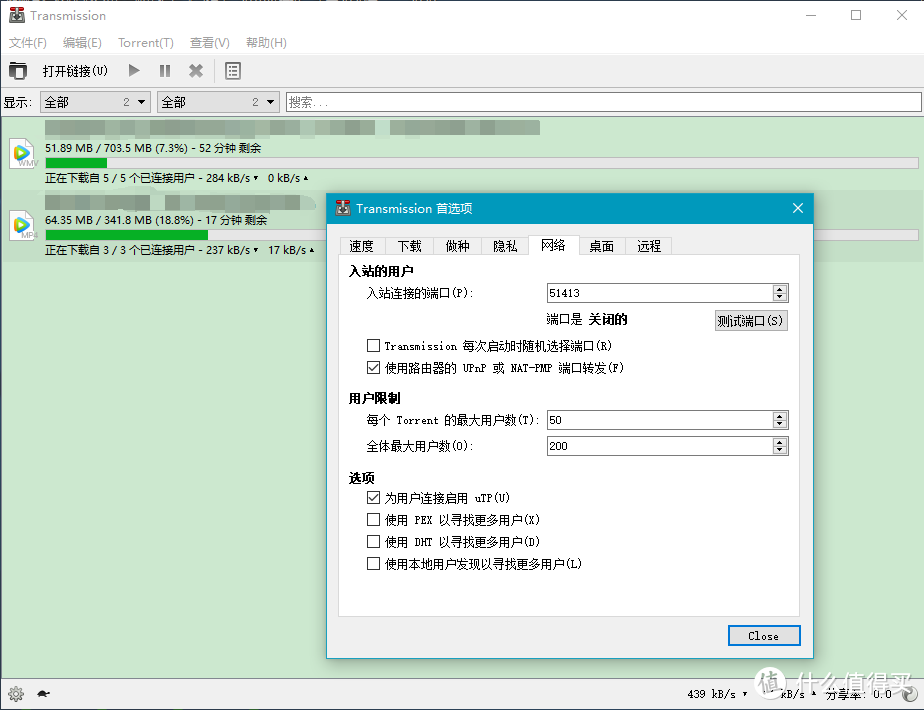














































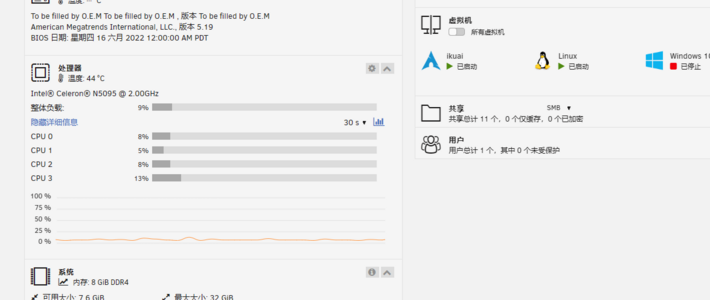





















































剪翅高飞
校验提示文案
值友4189847440
校验提示文案
prynne
校验提示文案
天外来鸿
国内的“零遁”都作出硬件了,好像就是在 ZeroTier 客户端开源代码基础上自己修改并写出服务端软件的,现在还要收取年费的。
校验提示文案
种草好朋友
校验提示文案
小勃
校验提示文案
zhuqin83
校验提示文案
值友9448416537
校验提示文案
破维泣
校验提示文案
子午灰
校验提示文案
Karina
校验提示文案
便宜不常有
校验提示文案
子午灰
校验提示文案
Velywood
校验提示文案
值友7649751095
校验提示文案
翊翼羿
校验提示文案
便宜不常有
校验提示文案
昕昕典典
校验提示文案
天才少年lph
校验提示文案
值友2488782558
校验提示文案
吴顶天
像之前用蒲公英 我在192.168.11.X局域网的所有终端都和192.168.21.X局域网的终端互相访问通讯。。。但是zerotie好像不行啊?这玩意到底怎么玩啊。
然后我想知道 你们天天张口闭口提的ipv6是怎么玩?我电信公网IP开通了,公网IPV4和IPV6都有,路由器也开启了IPV6 然后怎么玩呢?怎么玩?像我搞内网穿透,
就是路由器DDNS绑定了花生壳域名+开启对应应用的端口转发,这样再外面就用域名+端口 访问家里的应用。。。我一直没搞懂ipv6到底怎么玩。。。。.
校验提示文案
闲逛猫
校验提示文案
值友7649751095
校验提示文案
Gaara
校验提示文案
我是带鱼哥哥
校验提示文案
Velywood
校验提示文案
大鱼干
校验提示文案
刀儿
有人说要用admin账号在nas里加入zerotier网络,是的,但是我的威联通admin的密码我不知道,所以我用的另一个管理员帐号,直接用的putty,可以敲命令进去。加个sudo就好了
校验提示文案
Kent01
校验提示文案
值友1173289427
校验提示文案
值友1889160967
校验提示文案
值友2488782558
校验提示文案
Arbre
校验提示文案
adobe1
校验提示文案
子午灰
校验提示文案
子午灰
校验提示文案
值友1039871959
校验提示文案
天才少年lph
校验提示文案
珂珂豆
校验提示文案
值友1890191146
校验提示文案